Konversi MPEG menjadi XVID
Cara mengonversi file video MPEG ke format Xvid menggunakan HandBrake, Any Video Converter, atau FFmpeg
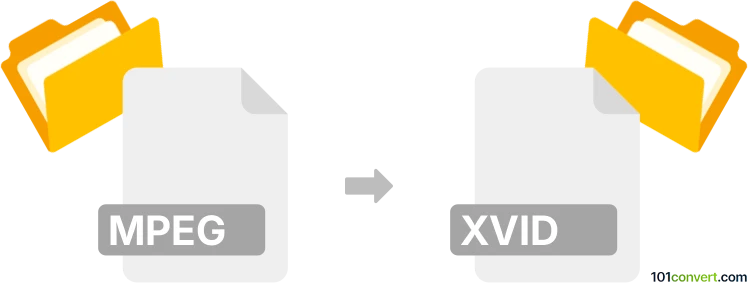
Bagaimana mengkonversi mpeg ke xvid berkas
- Lainnya
- Belum ada peringkat.
101convert.com assistant bot
2hr
Memahami format file MPEG dan Xvid
MPEG (Moving Picture Experts Group) adalah standar kompresi video populer yang digunakan untuk file video digital. Ini banyak digunakan untuk streaming video, DVD, dan televisi digital. File MPEG biasanya memiliki ekstensi seperti .mpg atau .mpeg dan menawarkan kompresi yang baik dengan kualitas yang wajar.
Xvid adalah library codec video sumber terbuka yang mengikuti standar MPEG-4 Part 2. Xvid mengompresi file video untuk mengurangi ukuran file sambil mempertahankan kualitas visual tinggi, sehingga cocok untuk berbagi dan pengarsipan. File yang dikodekan dengan Xvid biasanya disimpan dalam format wadah .avi.
Kenapa mengonversi MPEG ke Xvid?
Mengonversi MPEG ke Xvid berguna ketika Anda membutuhkan ukuran file yang lebih kecil, kompatibilitas yang lebih baik dengan perangkat lama, atau ingin menggunakan standar kompresi MPEG-4 yang efisien. File Xvid didukung secara luas oleh media player dan perangkat portabel.
Bagaimana cara mengonversi MPEG ke Xvid
Untuk mengonversi MPEG ke Xvid, Anda memerlukan converter video yang mendukung kedua format tersebut. Prosesnya melibatkan mendekode file MPEG dan mengenkode ulang menggunakan codec Xvid, biasanya dalam wadah AVI.
Perangkat lunak terbaik untuk konversi MPEG ke Xvid
- HandBrake (Windows, macOS, Linux): Transkoder video sumber terbuka gratis. Untuk mengonversi, buka HandBrake, pilih file MPEG Anda, pilih Format: AVI, dan atur Video Codec ke Xvid jika tersedia.
- Any Video Converter (Windows, macOS): Mudah digunakan dan mendukung berbagai format. Impor file MPEG Anda, pilih Output Profile: Xvid AVI, dan mulai proses konversi.
- FFmpeg (Windows, macOS, Linux): Alat baris perintah yang kuat. Gunakan perintah:
ffmpeg -i input.mpeg -c:v xvid -qscale:v 3 output.avi
Langkah-langkah konversi menggunakan HandBrake
- Unduh dan instal HandBrake.
- Buka HandBrake dan klik File → Open Source untuk memilih file MPEG Anda.
- Atur Format ke AVI dan pilih Video Codec: Xvid jika tersedia.
- Klik Browse untuk memilih lokasi output dan nama file.
- Klik Start Encode untuk memulai konversi.
Tips untuk hasil terbaik
- Sesuaikan bitrate atau pengaturan kualitas untuk keseimbangan antara ukuran file dan kualitas video.
- Periksa file output di perangkat target Anda untuk memastikan kompatibilitas.
- Untuk konversi batch, gunakan mode batch FFmpeg atau Any Video Converter.
Kesimpulan
Mengonversi MPEG ke Xvid cukup mudah dengan alat yang tepat. HandBrake dan Any Video Converter adalah pilihan yang bagus untuk sebagian besar pengguna, sementara FFmpeg menawarkan opsi lanjutan untuk pengguna yang mahir.
Catatan: Catatan konversi mpeg ke xvid ini tidak lengkap, harus diverifikasi, dan mungkin mengandung ketidakakuratan. Silakan pilih di bawah ini apakah Anda merasa informasi ini bermanfaat atau tidak.